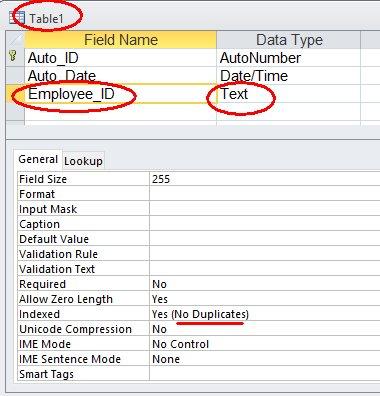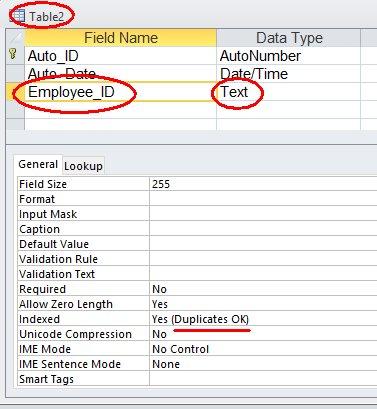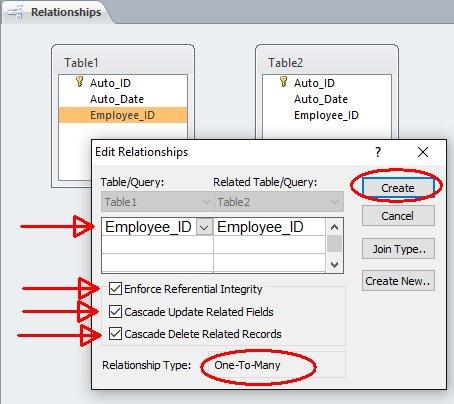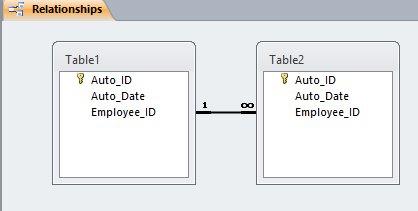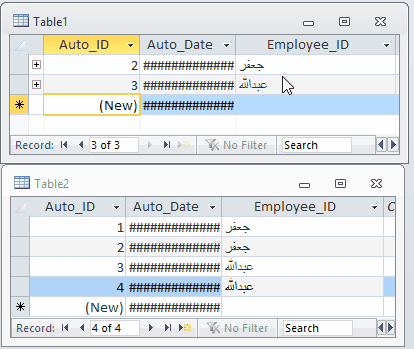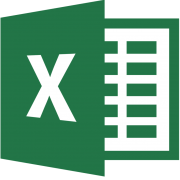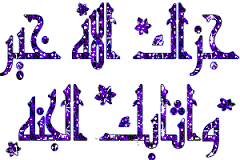نجوم المشاركات
Popular Content
Showing content with the highest reputation on 01/21/16 in all areas
-
تحية طيبة اخواني في هذا المنتدى العملاق اتمنى لكم صحة دائمة ان شاء الله تم تحديث النسخة واضافة تقرير المخزن وفقرة الدولار مقابل الدينار واتمنى ان ينال اعجاب عمالقة المنتدى لننا تعلمنا منهم ونبقى نتعلم منهم كل يوم شيء جديد ان شاء الله. تحياتي مع فائق الشكر والتقدير... اجل-نقدا.rar5 points
-
5 points
-
أخي الكريم مهند جرب المعادلة التالية =IFERROR(LEFT(A2,1)&". "&MID(A2,FIND(" ",A2)+1,LEN(A2)),"") إذا لم تعمل المعادلة غير الفاصلة العادية لفاصلة منقوطة تقبل تحياتي4 points
-
أخي الكريم حسام أعتذر إن كان كلامي قد ضايقك لكن يتحتم علي توضيح النقاط الغامضة لتجد المساعدة أعتقد أنه يمكنك حل المشكلة ببساطة من خلال تسجيل ماكرو تقوم فيه بعمل تذييل لورقة العمل وإضافة ما شئت من نصوص أو غيرها .. ثم يمكنك استخدام الكود الذي تم تسجيله هذا كحل مبدئي يمكنك الاعتماد عليه .. أو يمكنك التعديل في هذا الكود ليحقق المطلوب .. وفيه شرح للأسطر المهمة فقط Sub InsertHeaderFooter() Dim Ws As Worksheet Application.ScreenUpdating = False For Each Ws In ThisWorkbook.Worksheets With Ws.PageSetup .LeftHeader = "" 'رأس الصفحة الأيسر.. .CenterHeader = "" 'رأس الصفحة الأوسط.. .RightHeader = "" 'رأس الصفحة الأيمن.. .LeftFooter = "YasserKhalil" 'تذييل الصفحة الأيسر .CenterFooter = "" 'تذييل الصفحة الأوسط .RightFooter = "" 'تذييل الصفحة الأيمن End With Next Ws Set Ws = Nothing Application.ScreenUpdating = True End Sub يقوم الكود بإدراج ما سيتم الكتابة بين أقواس التنصيص في المكان المخصص لذلك لكل أوراق العمل الموجودة تقبل تحياتي4 points
-
السلام عليكم ورحمة الله وبركاته نيابة عن منتدانا الكريم أتقدم بخالص التهاني والتبريكات للإخوة الكرام للترقية.. وهم: عبدالله قدور إلى عضو محترف أبو محمد إلى عضو خبير سعيد صواب إلى عضو محترف داعين المولى عز وجل إلى مزيداً من التقدم وإلى أعلى الدرجات العليا ولكل الإخوة الكرام2 points
-
الحمد لله الذي بنعمته تتم الصالحات بارك الله فيك أخي الحبيب إبراهيم .. وجزيت خيراً بمثل ما دعوت أنت لا تعرف مقدار محبتي لأهل الشرقية خصوصاً .. ففيها رجل من أحب الرجال إلى قلبي واسمه أ / رجب ويعمل في الإدارة (لا أعلم الإدارة التي يعمل بها) .. وهو من أحب الناس لقلبي تقبل تحياتي وأهل الشرقية جمعاء2 points
-
أخي العزيز إبراهيم إليك إصدار آخر من الكود يقوم بتنسيق الخلايا كما تريد بدون اللجوء إلى التنسيق اليدوي ، كما يتم عمل فاصل للصفحات كما ترغب بعد كل 45 اسم بدون تدخل منك أيضاً كل ما عليك ان تنقر على زر الأمر وبعدها لا تنساني بدعوة بظهر الغيب Sub PopulateData() Dim Ws As Worksheet, Sh As Worksheet Dim I As Long, Col As Long, LR As Long, J As Long Set Ws = Sheet1: Set Sh = Sheet2 Col = 1 Application.ScreenUpdating = False With Sh .ResetAllPageBreaks With .Range("A1").CurrentRegion .Offset(1).Interior.Color = xlNone: .Offset(1).ClearContents: .Borders.LineStyle = xlNone End With End With With Ws For I = 2 To .Cells(Rows.Count, 1).End(xlUp).Row Step 45 .Cells(I, 1).Resize(45, 2).Copy Sh.Cells(Sh.Cells(Rows.Count, Col).End(xlUp).Row + 1, Col).PasteSpecial xlPasteValues If Col = 11 Then Col = 1 LR = Sh.Cells(Rows.Count, 1).End(xlUp).Row Sh.HPageBreaks.Add Before:=Sh.Cells(LR, 1).Offset(1, 0) Else Col = Col + 2 End If Next I End With With Sh With Sh.Range("A1").CurrentRegion .Borders.Weight = xlThin: .BorderAround Weight:=xlThin: .Range("A1").Select End With LR = Sh.Cells(Rows.Count, 1).End(xlUp).Row For J = 1 To 12 Step 2 .Range(.Cells(2, J), .Cells(LR, J)).Interior.Color = RGB(192, 192, 192) Next J End With Application.CutCopyMode = False Application.ScreenUpdating = True End Sub تقبل تحياتي Populate Data From One Column To Multiple Columns YasserKhalil V2.rar2 points
-
2 points
-
اخي العزيز هذا ليس قسم للدعاية واذا كان البرنامج قيد التجهيز لعرضه لاخوانك داخل المنتدى من باب افادة الاخرين فلا داعي لمقدمات وعند الانتهاء منه يتم عمل موضوع له وارفاقه غير ذلك سيتم حذفه الان في انتظار مرفق او الحذف لحين الانتهاء منه S'il vous plaît joindre un fichier ou la suppression2 points
-
2 points
-
السلام عليكم برنامج مخازن مجرب ومباع في الكويت لكبرى الشركات والمؤسسات به كل ما يتمناه اي مسئول مخزن سهل الاستخدام قوي النتائج ملحوظة : كلمة المرور في البرنامج هي 1234 ملحوظة : لاضافة اي معلومة داخل اي صندوق فقط النقر مرتين بالماوس علي الصندوق لفتح شاشة الادخال الخاصة به وبعدها تجد ما اضفته موجود بالصندوق ملحوظة : البرنامج مصمم علي اكسيس 97 وانا في الطريق لعمل نسخة لباقي اصدارات الاكسيس ارجو ان يفيدكم ولا تنسونا بالدعاء اخوكم علي عبد الحميد - الكويت Str.zip1 point
-
القصد انه يمكننا عند فتح البرنامج فك التشفير لتمكين الربط وهذه اكواد لتطبيق فكرة ابو عبدالله من داخل اكسس الحدث الاول للتشفير والآخر لفك التشفير Dim FilePath As String Private Sub Command1_Click() On Error Resume Next FilePath = CurrentProject.path & "\folderName" Name FilePath As FilePath & ".{208D2C60-3AEA-1069-A2D7-08002B30309D}" End Sub Private Sub Command2_Click() On Error Resume Next FilePath = CurrentProject.path & "\folderName" Name FilePath & ".{208D2C60-3AEA-1069-A2D7-08002B30309D}" As FilePath End Sub وهذه زيادة معلومات نسختها من المصدر نفسه بسم الله الرحمن الرحيم هذه طريقة لتشفير الفولدر وإخفاء كل مابداخله من ملفات طبعا الطريقة تعمد على تغيير لاحقة الفولدر برمز من رموز أيقونات الويندوز المتعارف عليها مثل ايقونة الشبكات او جهاز الكمبيوتر أو سلة المهملات وهذه قائمة برموز تلك الايقونات بالإمكان تغييرها في كود البرنامج وسيتم التشفير على ذلك الاساس .. مع قبول تحياتي {0DF44EAA-FF21-4412-828E-260A8728E7F1} Task Bar & Start Menu {1f4de370-d627-11d1-ba4f-00a0c91eedba} Search Folder {208D2C60-3AEA-1069-A2D7-08002B30309D} My Network Places {20D04FE0-3AEA-1069-A2D8-08002B30309D} My Computer {21EC2020-3AEA-1069-A2DD-08002B30309D} Control Panel {2227A280-3AEA-1069-A2DE-08002B30309D} Printers & Faxes {2559a1f4-21d7-11d4-bdaf-00c04f60b9f0} Internet Explorer {2559a1f5-21d7-11d4-bdaf-00c04f60b9f0} Outlook {450D8FBA-AD25-11D0-98A8-0800361B1103} My Documents {645FF040-5081-101B-9F08-00AA002F954E} Recycle Bin {6DFD7C5C-2451-11d3-A299-00C04F8EF6AF} Folder Options {7007ACC7-3202-11D1-AAD2-00805FC1270E} Network Conections {85BBD920-42A0-1069-A2E4-08002B30309D} Briefcase {871C5380-42A0-1069-A2EA-08002B30309D} Internet Explorer {992CFFA0-F557-101A-88EC-00DD010CCC48} Dial-Up Networking {D4480A50-BA28-11d1-8E75-00C04FA31A86} Add Network Place {D6277990-4C6A-11CF-8D87-00AA0060F5BF} Scheduled Tasks {E211B736-43FD-11D1-9EFB-0000F8757FCD} Scanner & Camera أخوكم اكسيرالحياة الاثنين 27 ربيع الاول 1428 الموافق 16 إبريل 20071 point
-
رحم الله والديك أخوي ابوخليل على هذه المعلومة ، انا ما كنت اعرفها ولكن هل نستطيع تخزين الصور وقرأتها من المجلد وهو مخفي؟ جعفر1 point
-
احسنت وبارك الله فيك يا بوعبدالله في المرفق فوائد جمة وزيادة على ما تفضل به اخونا جعفر 1- لا يمكن الارتباط به حال كونه مخفيا 2- لو قلنا اننا نقوم باظهاره عند تشغيل البرنامج فهنا المشكلة التي نسعى بالاصل لاخفائها واعتقد يمكننا تحقيق الخصوصية عند طريق صلاحيات وندز حيث نمكن مستخدم من فتح مجلد ونمنع مستخدما آخر1 point
-
السلام عليكم ورحمة الله وبركاته يمكنك تحويل التقرير إلى pdf ومن ثم عند الطباعة تحدد الطابعة وتحدد حجم الورقة كود التحويل إلى pdf DoCmd.OutputTo acOutputReport, ReportName, acFormatPDF, , True حيث ReportName هو اسم التقرير1 point
-
أخي ابوعبدالله هذا الكود يجعل المجلد ، كأنه مجلد النظام ، لهذا السبب يكون مخفي ، ولكن وللأسف ، تستطيع من اعدادات المجلدات ان تجعل مجلدات النظام غير مخفية ، فسترى المجلد جعفر1 point
-
مافي داعي ترفق البرنامج . هذا معناه ان النموذج الفرعي لا يحتوي على التاريخ الموجود في النموذج الرئيسي ، فالنموذج الفرعي يتم تصفيته حسب تاريخ النموذج الرئيسي ، وطبيعي ان لا ترى سجلات في النموذج الفرعي جعفر1 point
-
بمرورى باحدى المنتديات وجدت هذه الطريقة للتحكم باخفاء واظهار مجلد - بحيث لا يظهر حتى مع تغير اعدادات اظهار المجلدات المخفية من خصائص المجلدات- واضافة الى ذلك وضع كلمة مرور للتمكن من اظهار المجلد مرة أخرى . والطريقة باختصار انشاء ملف txt أو notepad ثم يتم لصق هذا الكود به مع التغير باسم الفولدر وقد وضعت تحته وفوقه خط كما بالصورة وكذلك كلمة المرور وقد وضعت تحتها وفوقها خط كذلك ثم حفظ الملف بامتداد bat بعدها سيتغير شكل ملف txt الى شكل ملفات النظام والأن جرب فتح ملف bat ستلاحظ أنه يسألك هل تريد اخفاء الملف y/n طبعا y يعنى نعم قد قمت بالخطوات السابقة وأرفقت لكم ملف ال bat جاهز للاستخدام أرجو التجربة وموافاتى بالنتائج locker.rar1 point
-
تحية طيبة للاستاذ طلعت محمد حسن اسعدني مرورك الكريم شكري وتقديري لك ولهذا المنتدى العملاق عدم ذكر كلمة المرور سهواً لدخول البرنامج:123 محرر الاكواد:251869 الشيت:11 point
-
السلام عليكم أخواني الكرام منتدانا الرائع شكرا جزيلا لكم على الترقية والمباركة وأهنئ اخواني الذين حصلوا على الترقية معي وإن شاء الله نكون على قدر هذه الترقية ونقدم الفائدة لإعضاء منتدانا الكريم وأسأل الله الكريم رب العرش العظيم أن يفرج كرب بلدي الجريج سوريا وأن يخلصنا من طاغيته إنه على كل شيء قدير وبإجابتة جدير شكرا جزيلا تحياتي لكم1 point
-
بارك الله فيك المهندس ياسر ابداع ما بعده ابداع وامتاع فيه غاية الاقناع وملفك قد امتع وهو عندي لا مثله اروع كالعادة سباق الى الخيرات والتعاون الى المزيد ولا تحرمنا من كل جديد.... عافاك المعافي كل داء وايدك بنوره القدسي ووسع عليكم من واسع نعمه ظاهرة وباطنة وبوركت يداك الاستاذ سليم سلمت روحك الزكية من كل مكروه فعلا شغل متعوب عليه1 point
-
مبارك والى مزيد من التقدم ان شاء الله ويستهلون ويستهلون1 point
-
1 point
-
حرب ان تضع هذا الكود في حدث الصفحة Private Sub Worksheet_Change(ByVal Target As Range) If Target.Column <> 1 or Target.Row > 100 Or Target.Count > 1 Then GoTo 1 If Not (IsNumeric(Range("e37"))) Or Not (IsNumeric(Target)) Then GoTo 1 Application.EnableEvents = False Myval = Target.Value Target.Value = [e37] - Myval 1: Application.EnableEvents = True End Sub1 point
-
بعد اذن اخي ياسر نفس الشيء لكن معادلات فقط مع مزيد من الخيارات Book2 salim.rar1 point
-
حياك الله اخي الكريم مشكلة عدم تحديث القيمة الا اذا فتح النموذج لان الحدث موجود في حدث عند التحميل للنموذج جرب ان تضع الحدث في الحالي للنموذج ... بالنسبة للغياب يجب ان يكون هناك شرط نبني عليه القيمة ... مثلا ضع خانة اختيار وهي افضل بحيث تكون القيمة صحيحة في حالة الحضور وخطاء في حالة الغياب وبكذا تقدر تضيفها للشرط ... وتجمع الخانات .. بالتوفيق1 point
-
أخي الحبيب ياسر العربي أنا بعز كل أهل الشرقية قلت ... وإنت كمان ليك معزة خاصة (وممكن نخليها خروف لو تحب أو بقرة) تقبل وافر تقديري وحبي واحترامي1 point
-
1 point
-
1 point
-
وفقني الله وإياك لما فيه الخير والصلاح والحمد لله أن تم المطلوب على خير1 point
-
شكرا أخي ياسر .. وفقك الله لكل خير ... وأعطاك من فضله الواسع1 point
-
1 point
-
أخي الكريم يرجى تغيير اسم الظهور للغة العربية كما يرجى توضيح المطلوب أكثر .. اطلعت على الملف ووجدت أن هناك عمود للسري وعمود للدرجات في العمودين A و B ..هل تريد نسخ نفس السري ونفس الدرجات من هذين العمودين إلى بقية الأعمدة وحتى العمود L أم العمود M ..حيث أن آخر عمود هو عمود للسري؟؟؟ أم أنك تريد فقط نسخ عمود السري لبقية أعمدة السري؟؟1 point
-
اسطوانة تعليم الاطفال القران الكريم الجزء 27 قال فما خطبكم الاسطوانة على الرابط التالى اضغط هنا1 point
-
حياك الله اخي محمد ما اعرفه عن ويندوز 7 لا ادري عن باقي النسخ ان الفولدر لا يمكن ان يقفل بإستخدام كلمة مرور .. الا ببرامج خارجيه. انا كنت افكر في نفس الموضوع والفكرة التي خطرت ببالي هي ان نقوم بإخفاء الملف بأمر من داخل الأكسس . وعند الحاجة اليه نظهره ونضيف المرفقات اليه .. وبعدها نعود ونخفيه .. موضوع مهم وبإنتظار اراء خبراء واعضاء المنتدى الكرام .. بالتوفيق1 point
-
في اوفس 2007 اذهب الى تخطيط الصفحة ثم اختر طباعة العناوين يظهر لك اطار جديد ثم رأس / تذييل الصفحة ثم اختر راس او تذييل مخصص وضع ما تريد1 point
-
يا حبيبي ، لوسمحت لا تدخلني في امورك الخاصة مع أخي محمد انا فقط ردّيت على الجزء السهل اللي انا عرفته جعفر1 point
-
السلام عليكم اخي ياسر جزاك الله خيرا والف شكر لك على هذه المساعدة وهذه المعلومات وجعلها الله في ميزان حسناتك ان شاء الله إلى لقاء في موضوعات أخرى ان شاء الله والسلام عليكم ورحمة الله تعالى وبركاته1 point
-
. نعم ، ولكن ما ادري اذا تستطيع عمله او لا 1. اذا كان برنامجك accdb مثلا ، تأكد ان النموذج الرئيسي يتم فتحه تلقائيا عند فتح البرنامج ، 2. غيّر اسم الملف من accdb الى accdr ، وبهذه الطريقة يكون الملف مُقفل اتحداك انك تقدر تعملها جعفر1 point
-
اشكرك اخوي سعيد .. لما ذكرت لي فكرة الجدول حللت المشكلة بشكل جذري .. انظر للمرفق الان ShowButton1.zip1 point
-
السلام عليكم ورحمة الله أخي الحبيب أبو حنين، تم التعديل على معادلات الاستدعاء في شيت "تصفية" حسب المطلوب... وكان الخلل في جزئية الدالة MATCH التي تعين رقم صف رقم الترتيب (من 1 إلى ...) من العمود C كله من شيت "عام" أي بداية من الصف الأول، غير أن نطاق جلب البيانات بالدالة INDEX هو النطاق المسمى Plage الذي يبدأ من الصف الخامس (الذي يعتبر الصف الأول) لذا كان من اللازم حذف 4 من الرقم الذي تعطيه الدالة MATCH وتم التعديل على المعادلات على هذا الأساس... أما بالنسبة للتصفية على C1 لم أجد أي مشكل فيها وهي تعمل على أحسن وجه... والله أعلم تم رفع الملف على الموقع نفسه حتى يتسنى لك تحميله بسهولة وكما تريد... أخوك بن علية رابط الملف المعدل1 point
-
حياك الله اخي الكريم طبعا بشرط ان كلا النموذجين مفتوحين في نفس الوقت Private Sub F2_Click() If Me.F2 = -1 Then Forms!main2!c2.Visible = True ElseIf Me.F2 = 0 Then Forms!main2!c2.Visible = False End If End Sub طبعا اذا كان النموذج main2 غير مفتوح يصبح الكود بالطريقة التالية . Private Sub F2_Click() DoCmd.OpenForm "main2" If Me.F2 = -1 Then Forms!main2!c2.Visible = True ElseIf Me.F2 = 0 Then Forms!main2!c2.Visible = False End If End Sub بالتوفيق1 point
-
جرب هذا الملف في قائمة منسدلة واحدة يتم وضع خيارين اضافة قائمة منسدلة salim.rar1 point
-
آخى ياسر زادك الله من فضله وعلمه فانت غنى عن التعريف فإن كان الأخ السائل زعلان من الكلام ولم يوضح سؤاله فهذا شأنه ولا أحد يلوم عليك ولا أملك إلا الدعاء بالتوفيق والنجاح وراحة البال ويجمعان وإياكم بجنة الخلد فإنى أحبك فى الله ولا أتحامل على الأخ السائل لأننا كلنا أخوه ونرغب بالمساعدة فهل كثير علينا ان نوضح لمن يساعدنا ما نريد حتى يتمكن من مساعدتنا1 point
-
جرب هذا الملف (انظر الى الورقة Sheet1) يمكن ان تبني عليه في ملفك الخاص INDEX WITH FILTER SALIM.rar1 point
-
أخي الحبيب عبد العزيز المدني عدلت في الكود بشكل كبير بحيث يكون مرن وتستطيع التعديل عليه بكل سهولة كل ما عليك هو التعديل في الأسطر التي تلي التعليقات .. السطر الأول خاص بصف البداية أي أول صف يحتوي على بداية الأسماء والتعديل الثاني هو رقم العمود الموجود فيه الأسماء ..اكتب رقم العمود فإذا كان العمود هو العمود J ستكتب 10 أرجو أن يكون التعديل مناسب لك Sub PopulateFullNamesToAdjacentColumns() Dim I As Long, strName As String 'Row Number Where Names Start Const Row As Long = 2 'Column Number Where Names Exist >> 1 For A - 2 For B - 3 For C ... Const Col As Long = 2 For I = Row To Cells(Rows.Count, Col).End(xlUp).Row strName = Cells(I, Col).Value If Kh_Names(strName, 1) = strName Then Cells(I, Col + 1) = Kh_Names(strName, 1) ElseIf Kh_Names(strName, 1, 2) = strName Then Cells(I, Col + 1) = Kh_Names(strName, 1) Cells(I, Col + 5) = Kh_Names(strName, 2) ElseIf Kh_Names(strName, 1, 2, 3) = strName Then Cells(I, Col + 1) = Kh_Names(strName, 1) Cells(I, Col + 2) = Kh_Names(strName, 2) Cells(I, Col + 5) = Kh_Names(strName, 3) ElseIf Kh_Names(strName, 1, 2, 3, 4) = strName Then Cells(I, Col + 1) = Kh_Names(strName, 1) Cells(I, Col + 2) = Kh_Names(strName, 2) Cells(I, Col + 3) = Kh_Names(strName, 3) Cells(I, Col + 5) = Kh_Names(strName, 4) ElseIf Kh_Names(strName, 1, 2, 3, 4, 5) = strName Then Cells(I, Col + 1) = Kh_Names(strName, 1) Cells(I, Col + 2) = Kh_Names(strName, 2) Cells(I, Col + 3) = Kh_Names(strName, 3) Cells(I, Col + 4) = Kh_Names(strName, 4) Cells(I, Col + 5) = Kh_Names(strName, 5) Else Cells(I, Col + 1) = Kh_Names(strName, 1) Cells(I, Col + 2) = Kh_Names(strName, 2) Cells(I, Col + 3) = Kh_Names(strName, 3) Cells(I, Col + 4) = Kh_Names(strName, 4) Cells(I, Col + 5) = Kh_Names(strName, 5) End If Next I End Sub Function Kh_Names(FullName As String, ParamArray Index1()) As String Dim I As Integer Dim Kh_Split, MyArray, Arr Dim Kh_String As String, SN As String, RE As String On Error GoTo Err_Kh_Names MyArray = Array("عبد ", "أبو ", "ابو ", "آل ", " الله", " الدين", " الإسلام", " الاسلام", " الحق", " النصر", " العهد", " النور", " بالله", "زين ") SN = Application.WorksheetFunction.Trim(FullName) For Each Arr In MyArray RE = Replace(Arr, " ", "^") SN = Replace(SN, Arr, RE) Next Kh_Split = Split(SN, " ", , vbTextCompare) On Error Resume Next For I = 0 To UBound(Index1) Kh_String = Kh_String & " " & Kh_Split(Index1(I) - 1) Next On Error GoTo 0 Kh_String = Replace(Trim(Kh_String), "^", " ") Kh_Names = Kh_String Exit Function Err_Kh_Names: Kh_Names = "" End Function تقبل تحياتي Populate Full Names To Adjacent Columns YasserKhalil.rar1 point
-
أخي الكريم ياسر حمزة إليك محاولة مني لعلها تفي بالغرض تم إضافة عمود مساعد للجمع بين اسم المشروع والمواد . وعلى أساس هذا العمود المساعد يتم عمل ورقة عمل لكل مادة مميزة داخل المشروع .. جرب الملف المرفق بنفسك وشوف النتائج Sub Test() Dim A, I As Long, II As Long, myList, E, X, Flg As Boolean With Sheets("الادخال").Range("A4").CurrentRegion A = .Value For I = 2 To UBound(A, 1) For Each E In Split(A(I, 13), ",") If IsEmpty(myList) Then ReDim myList(1 To 2, 1 To 1) myList(1, 1) = Trim$(E) Set myList(2, 1) = .Rows(I): X = 1 Else For II = 1 To UBound(myList, 2) If myList(1, II) = Trim$(E) Then X = II: Flg = True: Exit For End If Next If Not Flg Then ReDim Preserve myList(1 To 2, 1 To II) myList(1, II) = Trim$(E) Set myList(2, II) = .Rows(I) X = II End If End If Set myList(2, X) = Union(myList(2, X), .Rows(I)) Flg = False Next Next For II = 1 To UBound(myList, 2) If Not IsSheetExists(myList(1, II)) Then Sheets.Add(After:=Sheets(Sheets.Count)).Name = myList(1, II) .Rows(1).Copy Sheets(myList(1, II)).Cells(1) End If With Sheets(myList(1, II)) myList(2, II).Copy .Range("A" & Rows.Count).End(xlUp)(2) .Columns(13).EntireColumn.Delete .Cells(1).CurrentRegion.Columns.AutoFit End With Next End With End Sub Function IsSheetExists(ByVal txt As String) As Boolean On Error Resume Next IsSheetExists = Len(Sheets(txt).Name) On Error GoTo 0 End Function تقبل تحياتي Purchases Follow YasserKhalil.rar1 point
-
قارىء الباركود يعمل كما تعمل لوحة المفاتيح بالضبط بل هو يقوم بحركتين : بالكتابة والتحديث اضبط برنامجك بحيث تدخل الرقم يدويا من لوحة المفاتيح ثم تضغط Enter فيخرج لك البيانات الخاصة بهذا الرقم حينها اعلم ان قارئ الباركود سيقوم بهذه المهمة بدلا عنك حين تمرر الشريحة امامه ، فقط اجعل المؤشر داخل الحقل المذكور1 point
-
تابع الشرح انتهى الشرح ارجو ان يكون هذا العمل خالصا لوجه الله تعالى وَقُلْ رَبِّ زِدْنِي عِلْمًا1 point